Suggerimenti e trucchi per Marvels Spider-Man PS4: come padroneggiare il gioco

Marvel's Spider-Man è stato il gioco più venduto ogni settimana dalla sua uscita, il che non sorprende dato che era una delle PS4 più attese dell'anno.
Il conflitto tra Windows e la scheda grafica NVIDIA non è nuovo. Quando si esegue NVIDIA installa il programma, è possibile che venga visualizzato un errore NVIDIA Installer Cannot Continue . Questo errore impedisce l' installazione della scheda grafica NVIDIA . Indipendentemente dal numero di tentativi, verrà visualizzato lo stesso messaggio di errore di installazione NVIDIA Impossibile continuare .
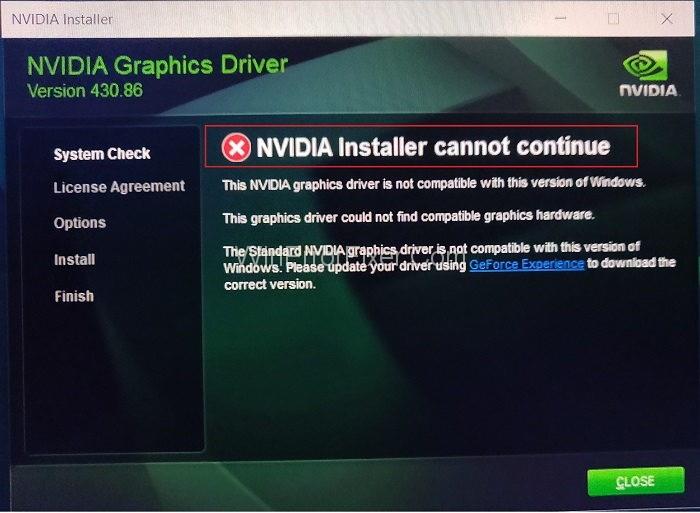
Ci sono molte ragioni dietro l'errore NVIDIA Installer Can't Continue. Succede con una varietà di versioni di Windows e driver. Assicurati sempre di aver installato l'ultima versione di Windows sul tuo sistema. Risolvere questo errore può essere frustrante per molti utenti. Ma per fortuna, sono disponibili molte soluzioni per risolvere il problema di NVIDIA Installer Can't Continue.
Contenuti
5 migliori soluzioni per risolvere il problema con il programma di installazione NVIDIA
Qui discuteremo alcune delle soluzioni per correggere l'errore di installazione di NVIDIA. Prova queste soluzioni per risolvere il problema. Queste soluzioni sono date come:
Soluzione 1: aggiorna i driver e abilita la scheda grafica
L'aggiornamento del driver NVIDIA risolve questo errore la maggior parte delle volte. Per aggiornare il driver della scheda grafica NVIDIA, applica i seguenti passaggi:
Passaggio 1: premi Windows + X dalla tastiera. Dall'elenco delle opzioni, scegli l' opzione Gestione dispositivi . In alternativa, puoi fare clic su Start e quindi digitare Gestione dispositivi nella barra di ricerca di Start. Fare clic su Gestione dispositivi . Verrà visualizzata la finestra Gestione dispositivi .
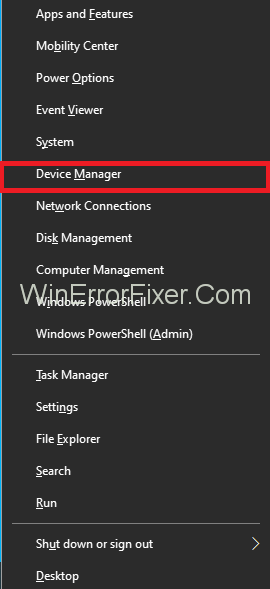
Passaggio 2: individuare l' opzione Schede video e quindi fare clic su di essa per espandere. Inoltre, controlla se esiste un errore di visualizzazione che ha smesso di rispondere .
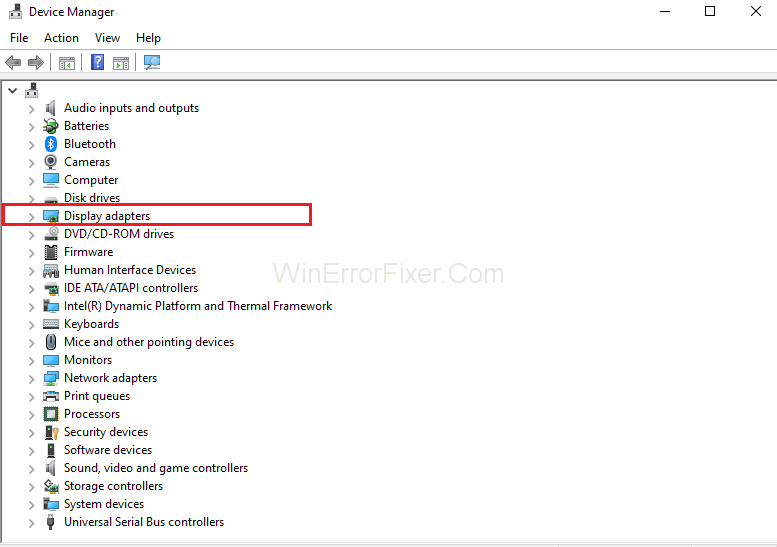
Passaggio 3: fare clic con il pulsante destro del mouse sulla scheda grafica NVIDIA e selezionare l' opzione Abilita .
Passaggio 4: dopo averlo fatto, fai nuovamente clic con il pulsante destro del mouse sulla scheda grafica NVIDIA e scegli l' opzione Aggiorna software driver .

Passaggio 5: quindi, scegli l'opzione Cerca automaticamente il software del driver aggiornato .

Passaggio 6: seguire le istruzioni visualizzate sullo schermo.
Passaggio 7: completare il processo.
Passaggio 8: selezionare Aggiorna software driver, ma questa volta selezionare l'opzione Cerca il software del driver nel mio computer .
Passaggio 9: dopodiché, seleziona l'opzione Fammi scegliere da un elenco di driver di dispositivo sul mio computer .
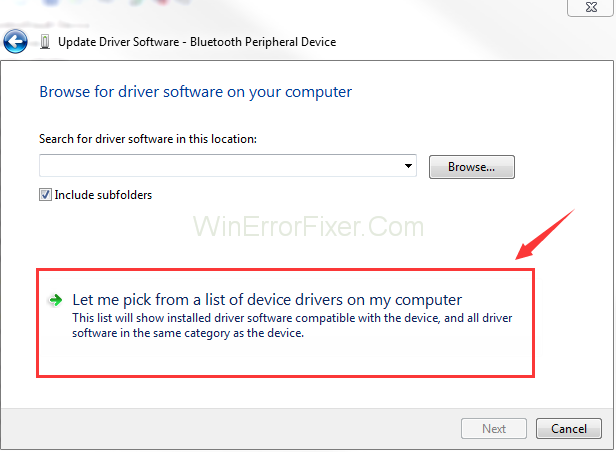
Passaggio 10: ora seleziona il driver compatibile dal sistema del tuo computer.
Passaggio 11: dopodiché, fai clic sul pulsante Avanti .
Passaggio 12: al termine del processo, applica le modifiche.
Passaggio 13: ora riavvia il sistema e controlla se l'errore NVIDIA Installer Impossibile continuare esiste ancora.
Se l'errore NVIDIA Installer Impossibile continuare è ancora presente, passare alle soluzioni successive.
Soluzione 2: disabilitare antivirus e firewall
A volte, l'antivirus installato sul tuo computer blocca il processo di installazione di NVIDIA. Quindi, molti utenti suggeriscono di chiudere tutto il firewall in esecuzione e disabilitare l'antivirus . Puoi farlo uccidendo tutti i processi relativi all'antivirus. Può essere fatto con l'aiuto del Task Manager. I passaggi per disabilitare l'antivirus sono indicati come:
Passaggio 1: premere contemporaneamente i tasti Ctrl + Alt + Canc dalla tastiera. Verrà visualizzata la finestra Task Manager . In alternativa, fai clic con il pulsante destro del mouse nella parte inferiore dello schermo e scegli Task Manager . Verrà inoltre visualizzato Task Manager.
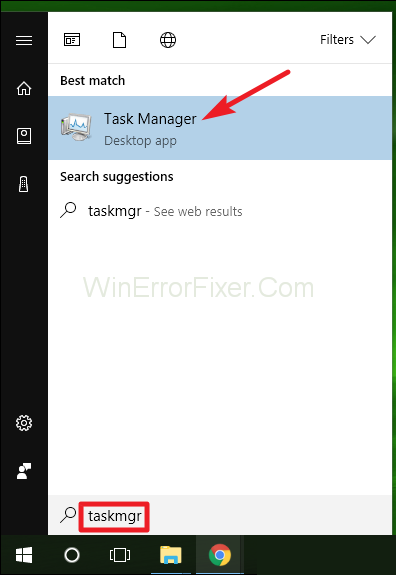
Passaggio 2: Scorri verso il basso per visualizzare l'elenco dei processi relativi all'Antivirus.
Passaggio 3: ora dobbiamo scegliere il processo di destinazione e fare clic su Termina processo .
Passaggio 4: riavvia nuovamente il sistema. Dopo aver eseguito i passaggi precedenti, verificare l'errore Impossibile continuare il programma di installazione Nvidia.
Soluzione 3: elimina tutti i processi NVIDIA dal Task Manager
L'errore " Il programma di installazione NVIDIA non può continuare" può essere corretto anche rimuovendo i processi NVIDIA dal sistema. Possiamo interrompere i processi NVIDIA andando su Task Manager. Per fare ciò, applica i passaggi indicati di seguito:
Passaggio 1: all'inizio, vai al menu Start . Digita Task Manager nella barra di ricerca. Successivamente, tocca Task Manager, che viene visualizzato nella parte superiore dei risultati della ricerca.
Passaggio 2: trova i processi NVIDIA dall'elenco e fai clic con il pulsante destro del mouse su di esso. Scegli l' opzione Termina processo . Questo bloccherà tutti i processi NVIDIA in esecuzione.
Passaggio 3: ora riavvia il sistema. Prova a eseguire nuovamente il processo di installazione della scheda grafica. Verifica se il problema con il programma di installazione NVIDIA Impossibile continuare si risolve o meno.
Soluzione 4: aggiungere manualmente l'ID dispositivo delle schede grafiche
Molte volte, il sistema rileva la carta in modo errato. Potrebbe anche causare l' errore "NVIDIA Installer Cannot Continue" . È possibile digitare l'ID dispositivo di NVIDIA nel campo specifico. Ecco i passaggi per farlo:
Passaggio 1: vai al menu Start . Digita Pannello di controllo nella barra di ricerca e premi il tasto Invio .
Passaggio 2: verranno visualizzati gli elementi del Pannello di controllo. Scegli l' opzione Gestione dispositivi dall'elenco.
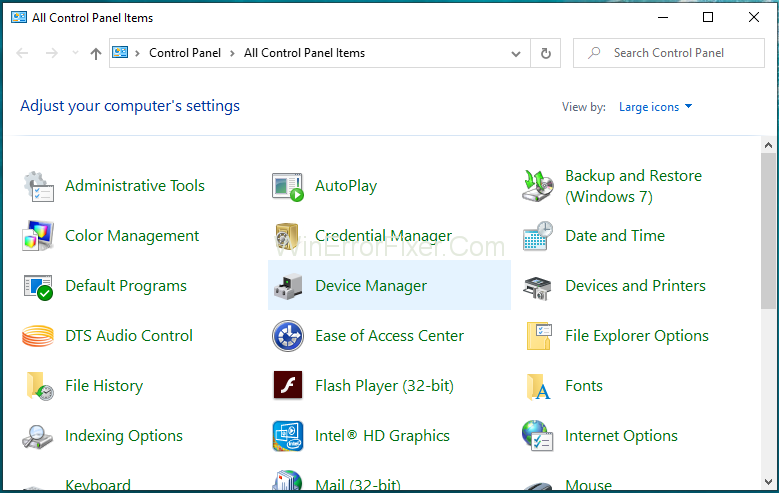
Passaggio 3: ora, cerca l'opzione Schede video. Quindi espandere l'elenco. Fare clic con il pulsante destro del mouse sull'opzione Scheda grafica NVIDIA e scegliere l' opzione Proprietà .
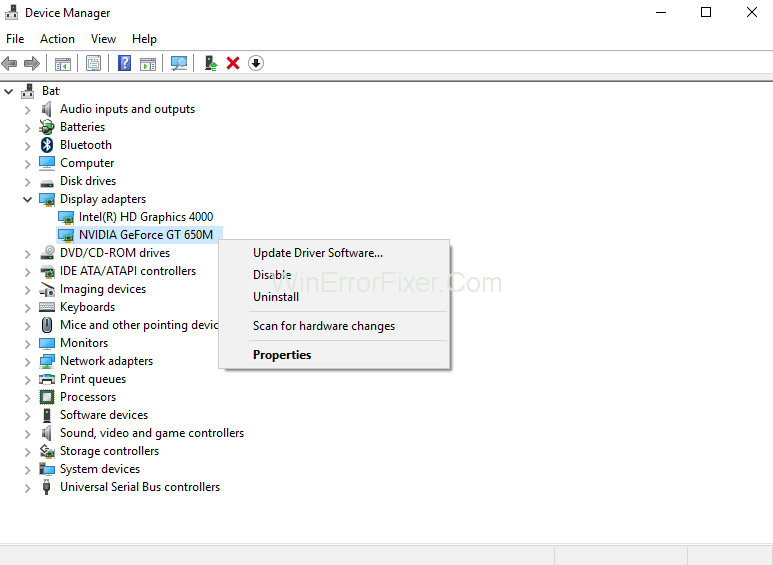
Passaggio 4: vai alla scheda Dettagli . Dal menu Proprietà , scegliere l'opzione ID hardware dall'elenco delle opzioni.
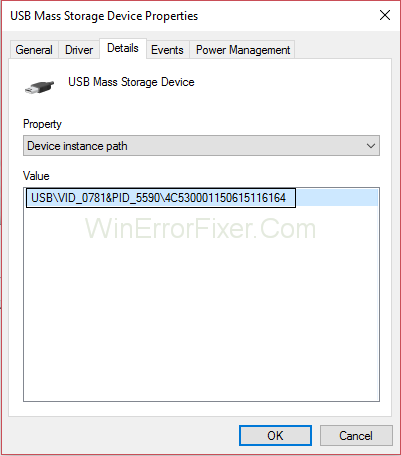
Passaggio 5: identificare il dispositivo e il codice fornitore della scheda grafica NVIDIA. Qui VEN sta per Vendor-Id e DEN sta per Device-ID.
Passaggio 6: sul sito Web, immettere l'ID fornitore e l'ID dispositivo ottenuti. Successivamente, fai clic sul pulsante Cerca .
Passaggio 7: otterrai il nome del fornitore e il nome del dispositivo.
Passaggio 8: installa e aggiorna l'ultima versione di NVIDIA Driver.
Passaggio 9: riavvia il sistema. Successivamente, controlla che l'errore NVIDIA Installer Cannot Continue sia ancora visualizzato o meno.
Soluzione 5: rimuovere tutti i file ridondanti
Molte volte, nel sistema sono presenti file ridondanti. Questi file creano problemi durante l'installazione dei driver. La disinstallazione dei vecchi driver è uno dei modi per eliminare tali file. Molti utenti suggeriscono di eliminare questi file manualmente. Controlla ogni directory ed elimina i file indicati di seguito:
Dopo aver eliminato questi file, riavvia il computer. Verificare se l'errore NVIDIA Installer Cannot Continue è ancora presente o meno. Inoltre, durante l'installazione dei driver, scegli personalizzato e scegli un'installazione pulita.
Articoli correlati:
Pensieri finali
Ci sono molti utenti della scheda grafica NVIDIA in tutto il mondo. " Il programma di installazione NVIDIA non può continuare" è un errore comune che si verifica in Windows 10. Qui abbiamo discusso alcune delle correzioni per risolvere questo problema.
La maggior parte degli utenti risolve correttamente questo errore. Si spera che queste soluzioni funzionino meglio per te. Se nessuna delle soluzioni funziona, prova a reinstallare Windows 10. Non dimenticare di conservare il backup dei tuoi file importanti prima della reinstallazione.
Marvel's Spider-Man è stato il gioco più venduto ogni settimana dalla sua uscita, il che non sorprende dato che era una delle PS4 più attese dell'anno.
Molte ragioni possono portarti a nascondere i giochi nella tua libreria Steam ai tuoi amici. Se hai un gioco di piacere colpevole o non vuoi che gli altri vedano quando
La maggior parte delle persone sceglie di giocare in modalità a schermo intero, poiché offre l'esperienza più coinvolgente. Tuttavia, quando si verifica un errore che forza il gioco a farlo
Ricordi la verità? Una volta era nei libri e veniva detto dagli insegnanti. Ora è su una montagna da qualche parte, soffrendo dell'equivalente sostantivo astratto dell'anemia. Citazione -
Risolvi il problema del gioco è già in esecuzione sull'app EA con questi passaggi di risoluzione dei problemi e gioca al tuo gioco preferito in tutta tranquillità.
Il Rezzed 2018 è alle porte. La celebrazione londinese dei giochi indie grandi e piccoli si è stabilita al Tobacco Docks per il suo quarto anno, come
La PS5 è una console potente che vanta funzionalità incredibili come i giochi 4K. Quando installi i giochi, può persino aggiornarli automaticamente.
Nel 2017 i giochi indie hanno smesso di essere una sottosezione di giochi a sé stante. L'anno scorso ne abbiamo visti molti sviluppati e pubblicati in modo indipendente
Negli ultimi anni, i giochi sono diventati molto più grandi e occupano una parte significativa della tua unità di archiviazione. Di conseguenza, Steam ha deciso di fornire il proprio
Come registrarsi a Squid Game: The Challenge di Netflix, Netflix porterà Squid Game nel mondo reale. Ora hai la possibilità di vincere oltre $ 4 milioni quando
Riepilogo dei modi per utilizzare Game Bar su Windows 10, Come utilizzare Xbox Game Bar su Windows 10 è una domanda a cui molte persone sono interessate. Unisciti a WebTech360
Il gioco League of Legend non è più strano per i giocatori, specialmente in Vietnam. Unisciti a WebTech360 per conoscere la configurazione di gioco fluida di League of Legend.
Valorant è diventato il miglior gioco con una varietà di tattiche, attraenti nelle meccaniche di combattimento. Impariamo con WebTech360 la configurazione di gioco fluida di Valorant.
Se sei appassionato di giochi di combattimento per sopravvivere, WebTech360 riassumerà i 6 migliori giochi di sopravvivenza per PC e dispositivi mobili attraverso questo articolo!
Se vuoi correggere il ritardo o la lentezza del tuo computer durante i giochi, unisciti a WebTech360 per fare riferimento ai 6 migliori software di accelerazione dei giochi per PC!
Se vuoi correggere il ritardo o la lentezza del tuo computer durante i giochi, unisciti a WebTech360 per fare riferimento ai 6 migliori software di accelerazione dei giochi per PC!
Ami i giochi di combattimento per 2 giocatori per PC. Allora la classifica dei 14 picchiaduro più interessanti svelata in questo articolo è da non perdere.
I giochi in live streaming su Facebook stanno diventando una nuova tendenza tra i giocatori di oggi. I 10 migliori modi per trasmettere in streaming i giochi su Facebook con il telefono più attraente.
Sintetizza i migliori giochi open world per dispositivi mobili per aiutarti a ottenere un'ottima opzione di intrattenimento nel tuo tempo libero. I suggerimenti di seguito sono da non perdere.
Il primo tempo di gioco è la scelta di molte persone quando è necessario alleviare lo stress, allenare le abilità cerebrali e manuali. I seguenti 10 migliori suggerimenti ti aiuteranno a scegliere.


















